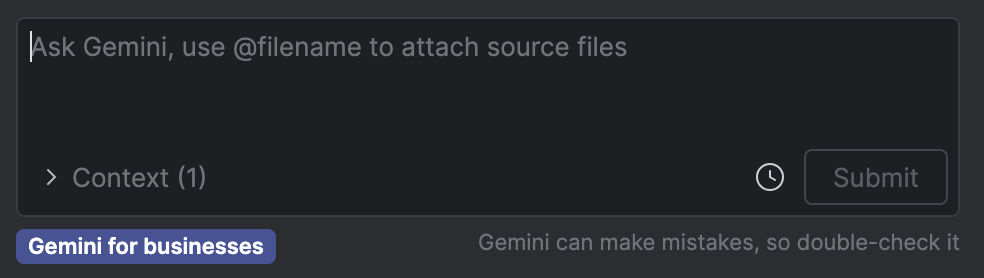Aby rozpocząć korzystanie z Gemini w Android Studio dla firm, Twój zespół musi wykonać te czynności: W tym przewodniku znajdziesz linki do dokumentacji Gemini Code Assist, w której opisano czynności zwykle wykonywane przez administratora. Jeśli te czynności konfiguracyjne zostały wykonane w przypadku Twojego zespołu i chcesz zintegrować Gemini w Android Studio dla firm w swoim procesie programowania, przejdź do procesu wprowadzania opisanego na tej stronie.
Przyznawanie ról Identity and Access Management w projekcie Google Cloud
Przejdź proces wprowadzający dla wersji biznesowej Gemini w Android Studio.
Wprowadzenie deweloperów na poziom Business
Gdy Twój zespół wykona początkowe czynności konfiguracyjne, możesz zacząć używać Gemini w Android Studio dla firm w swoim procesie programowania:
- Pobierz Android Studio Pamiętaj, że niektóre funkcje są w trakcie opracowywania i są dostępne tylko w Studio Labs lub w wersji podglądowej Androida Studio. W sekcji Funkcje znajdziesz informacje o tym, która wersja Androida Studio jest wymagana do korzystania z interesujących Cię funkcji.
- Aby uruchomić Gemini, otwórz lub rozpocznij projekt Android Studio i kliknij Gemini
 .
Możesz też kliknąć View (Widok) > Tool Windows (Okna narzędzi) > Gemini.
.
Możesz też kliknąć View (Widok) > Tool Windows (Okna narzędzi) > Gemini. - W razie potrzeby zaloguj się na konto Google.
Gdy pojawi się wybór wersji usługi, kliknij Gemini dla firm.
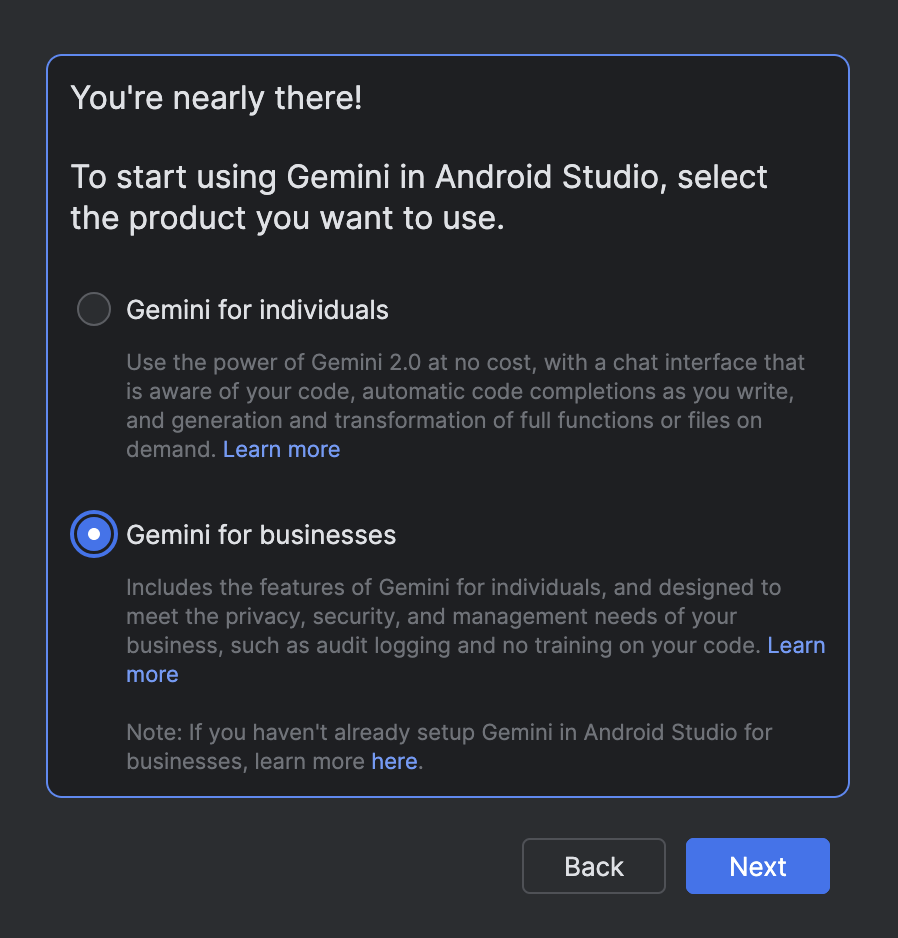
Wybierz projekt Google Cloud, w którym włączony jest interfejs Gemini for Google Cloud API. W razie potrzeby poproś administratora o nazwę projektu. Po wybraniu projektu otworzy się okno narzędzia Gemini i możesz zacząć wysyłać zapytania.
Gdy korzystasz z Gemini w Android Studio dla firm, w dolnej części okna narzędziowego Gemini powinna być widoczna etykieta „Gemini dla firm”.